iOS 11では、iPhoneやiPadの標準ブラウザアプリ”Safari”に搭載されているリーダー機能が強化され、常にリーダーモードで表示することが出来る「自動リーダー表示」が追加されました。
リーダー機能を使用することでウェブページが簡略化され、読み込み速度の向上などが期待できますが、常に使用するには注意も必要なので、そのあたりもデメリットも詳しく解説します。
Safariで常にリーダー表示を使用する設定方法
- Safariに追加された”自動リーダー表示”は、適当なウェブサイトを開き、左上のリーダーボタンを長押しし、“URL”で使用あるいはすべてのWebサイトで使用を選択することで使用できます。
- 自動リーダー表示の使用を停止する場合は、同じ手順でメニューを開き、“URL”で使用を中止あるいはすべてのWebサイトで使用を停止をタップすることで、使用を中止することができます。
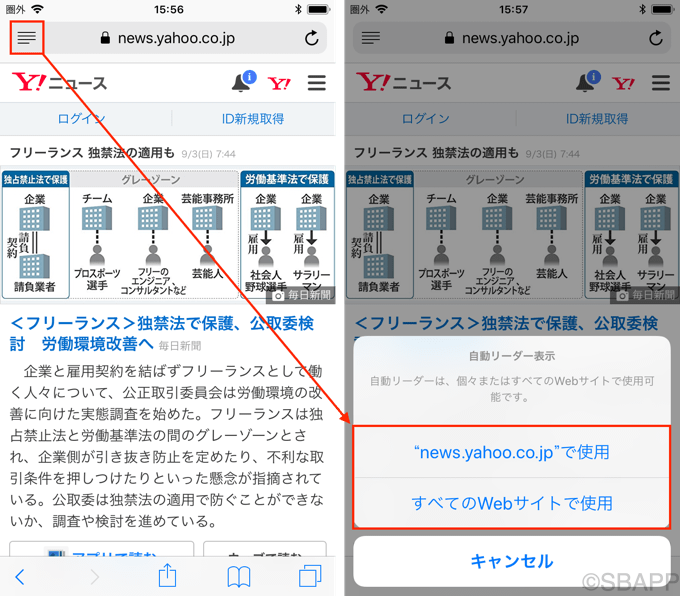
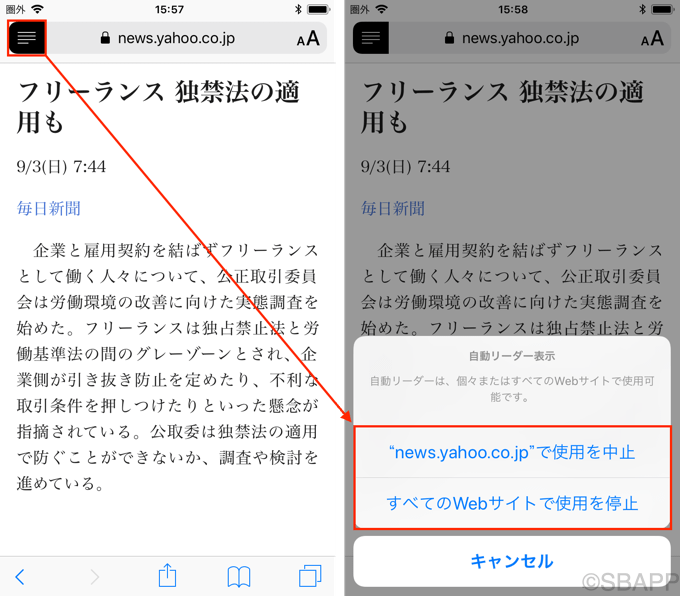
ウェブページの読み込み速度の向上などが期待できる機能ですが、デメリットもあるので注意が必要です。
常にリーダー表示を使用する場合は注意も必要
自動リーダー表示を使用すると、ウェブサイトのデザインが簡略化され、読み込み速度が高速化されるものの、ウェブサイトの構造によっては一部のコンテンツが非表示となる場合があります。
記事の内容に影響が無い部分が非表示になる分には良いものの、記事内で装飾を多様しているウェブサイトだと、本文の一部が欠落する場合もあるので、自動リーダー表示を使用する場合は注意が必要です。
※ SBAPPに限った話であれば、記事の情報を補完するサイト内リンク、目的の情報にスムーズにたどり着ける目次、関連記事などの一部コンテンツなどが非表示になりました。
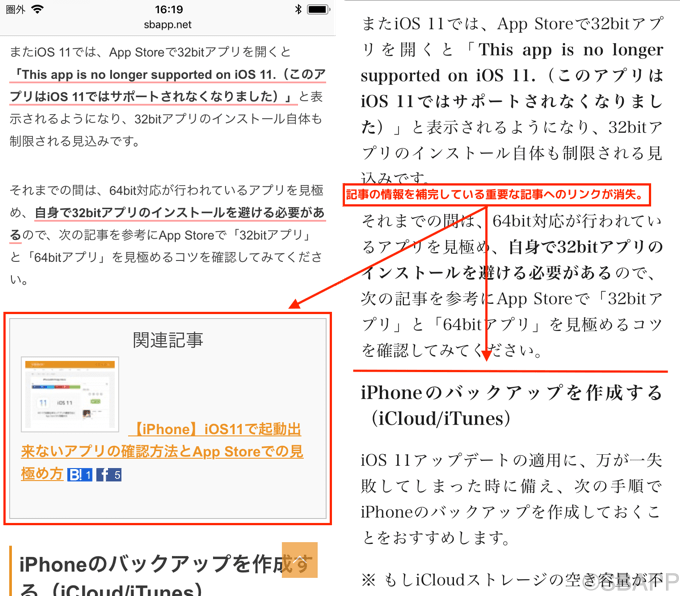
自動リーダー表示は、こういった“情報の欠落”などが起こり得るので、広告が過剰に多く記事が読みづらいウェブサイトなど、限定して使うようにした方が良いかもしれません。


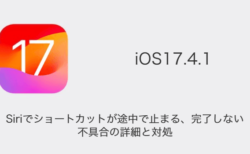

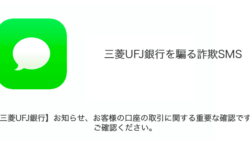
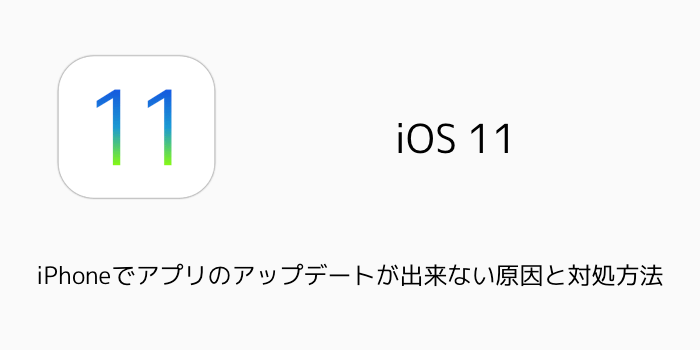
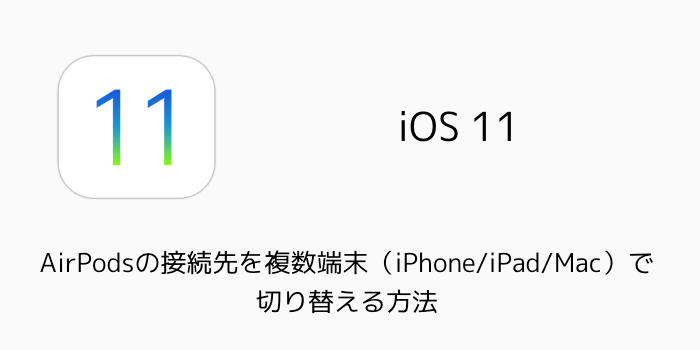
コメントを投稿する(承認後に反映されます)